Владельцы мобильных гаджетов условно разделены на 2 огромные группы. Это держатели девайсов под управлением iOS, и владельцы Anrdoid-устройств. Есть и другие платформы, но их присутствие на фоне двух безоговорочных лидеров минимальное.

Бывает так, что при попытке открыть PDF-файл девайс сообщает, что сделать это невозможно, либо выдаёт ошибку. В этом случае требуется найти решение проблемы, что позволит без проблем просматривать файлы требуемого формата.
Есть несколько способов, как можно открыть PDF-файлы на Android, используя доступные инструменты и приложения.
Содержание
- 1 Распространённые проблемы и способы их решения
- 2 Где находятся файлы и как их перенести
- 3 Рейтинг лучших программ
- 3.1 Acrobat Reader
- 3.2 Foxit Mobile
- 3.3 Xodo
- 3.4 eBook
- 3.5 Google Viewer
- 3.6 Play Books
- 3.7 Moon+
- 3.8 PDF Reader
- 3.9 ezPDF
- 3.10 muPDF
Распространённые проблемы и способы их решения
Не так редко пользователи не могут понять, почему у них не открывается файл формата PDF на Android-устройстве.
Тут нужно рассматривать вопрос с разных сторон.
- Вы впервые открываете на девайсе документ такого формата, и он не открывается.
- Ранее файлы открывались, но теперь они перестали просматриваться.
- Конкретный документ не хочет открываться на телефоне.
Есть несколько вариантов, как открыть файл PDF в той или иной ситуации на своём телефоне под управлением операционной системы Android.
- Попробуйте воспользоваться другой программой для просмотра. Магазин приложений, разработанный для Android, имеет широкий список всевозможных читалок. Наверняка одной из них удастся открыть PDF-файл на своём Android.
- Если установка другого софта не принесла желаемых изменений, тогда проверьте, открывается ли этот файл на других устройствах. Нельзя исключать, что сам файл повреждён, а потому на остальных девайсах он также просматриваться не будет.
- Проверьте, правильно ли работает сама программа для чтения PDF. Увы, Android не совершенная платформа, как и все остальные мобильные операционные системы. Программа может дать сбой, либо будет установлено некорректное обновление.
- Если проблема не в повреждении файла, сама читалка работает нормально, и вы считаете, что она лучшая для Android для чтения PDF, не стоит мучить смартфон. Просто перенесите документ на компьютер или ноутбук, и выполните необходимую работу там.
Крайне редко бывает так, что с файлом всё хорошо, но ни одна читалка прочитать его не может.
Где находятся файлы и как их перенести
Чтобы просмотреть необходимые файлы и документ PDF на телефоне с ОС Android, порой приходится хорошенько попотеть, пытаясь его отыскать среди имеющихся документов. В действительности поиск и открытие такого документа многим юзерам создаёт серьёзную головную боль.
По умолчанию загруженные и сохранённые PDF должны находиться в папке с загрузками.
Что же касается того, как перенести и открыть документ формата PDF на иной девайс, тут многое зависит от того, в каком направлении выполняется передача.
- Если требуется открыть документ формата PDF на телефоне Android, а он находится на компьютере, проще всего в такой ситуации воспользоваться проводным соединением, то есть USB. Файл перекидывается буквально в несколько кликов.
- С телефона на телефон. Такая передача тоже не вызывает проблем. Отправить документ можно через мессенджеры. Даже если последние их не поддерживают и воспринимают как неизвестный файл, он всё равно сохранится в папке загрузок. И тогда останется лишь запустить приложение для чтения файлов формата PDF на своём Android-гаджете. Либо же передайте напрямую через беспроводную систему Bluetooth.
Вот и простейшее решение двух проблем.
Выбирая себе приложение, необходимое для просмотра файлов формата PDF, прежде чем заполнять память своего Android, подумайте, какая программа больше подойдёт именно вам.
Каждая представленная программа имеет поддержку для чтения PDF-файлов и предлагается для устройств под управлением операционной системы Android.
В рейтинг попали 10 самых популярных и востребованных программ.
Рейтинг лучших программ
Какая читалка будет лучшая конкретно для вас, решайте сами. Этим топ-10 выбор софта для Android не ограничен. Но с позиции качества и удобства чтения PDF, именно представленные разработки пользователи считают лучшими.
Acrobat Reader
Безоговорочный лидер сегмента по количеству скачиваний. Разработка компании Adobe. Софт доступен для различных платформ, включая Android. Для многих это самая лучшая PDF-читалка, подходящая для Android-устройств и не только.

[important] Компания Adobe является разработчиком и создателем такого формата как PDF. [/important]
Потому не удивительно, что именно создателя формата считают лучшим разработчиком приложений и компьютерного софта, предназначенного для работы с PDF.
С помощью Acrobat Reader можно быстро импортировать файлы через:
- внутреннюю память гаджета;
- облачное хранилище;
- электронную почту.
Важным преимуществом справедливо называют отсутствие рекламы в мобильном приложении. Софт доступен на бесплатной основе, но есть и платная версия.
Foxit Mobile
Ещё один интересный софт, позволяющий без проблем открыть файл, который имеет PDF-формат. Пользуется популярностью среди поклонников Android-устройств.

Это программа 2 в 1, поскольку здесь одновременно присутствует читалка и редактор.
Полезной функцией программы является совместный доступ к файлам. С её помощью можно осуществлять совместное редактирование, создание, делать комментарии к файлам и быстро ими обмениваться.
Если приобрести платную подписку, появится больше возможностей для редактирования, преобразования и обмена.
Xodo
В плане интерфейса и функционала это промежуточный вариант между 2 предыдущими программами. Xodo отличается минималистичным оформлением меню, но при этом предлагает обширный функционал. Здесь доступно больше возможностей при редактировании PDF.

[important] В отличие от многих конкурентов, здесь дополнительно доступны режимы сна и ночи. Это актуально любителей читать перед сном. [/important]
Есть и платная расширенная версия.
eBook
Внешне во многом напоминает читалку со схожим названием, но разработанную для iOS. Она именуется как iBook.

Здесь присутствует поддержка внушительного списка форматов для чтения. А именно:
- MOBI.
- RTF.
- CBR.
- FB2.
- DjVU.
- WPS.
- PDF.
Редактировать файлы нельзя.
Google Viewer
Если вы активно пользуетесь облачным сервисом Drive от Google, тогда точно есть смысл установить себе рассматриваемую читалку. Она работает совместно с Drive.

Но функционировать софт будет лишь при условии открытия сохранённого в облачном хранилище документа. Использовать локальное хранилище, то есть внутреннюю память телефона, не получится. Из-за этого возможности несколько ограничиваются, но назвать это серьёзным минусом нельзя.
Play Books
Ещё один продукт от Google. Во многом его создавали для того, чтобы навязать конкуренцию электронным читалкам Kindle от компании Amazon.

С помощью этого софта можно купить электронную книгу и загрузить её на своё хранилище, добавляя в коллекцию. Программа позволяет читать PDF-файлы, делать заметки, выделять текст, искать по фрагментам, цитировать, использовать режим ночного чтения.
Moon+
Интересная и многофункциональная электронная читалка. Поддерживает аннотации и выделения, предлагает встроенный словарь на большом количестве языков.

Поддерживает наиболее актуальные форматы файлов для чтения, включая PDF. Предлагается несколько режимов для прокрутки, просмотра, перелистывания и выравнивания текстов.
В бесплатной версии присутствует реклама. У платной подписки её нет.
PDF Reader
Многофункциональный инструмент, который подходит для:
- создания;
- чтения;
- редактирования.

Функция создания аннотаций есть, как и конвертирования формата PDF в текстовые документы. Имеется функционал управления жестами.
Назойливая реклама портит общую картину. Купив подписку, вы от неё избавитесь. Помимо PDF, иные форматы не поддерживает.
ezPDF
Чуть ли не самая великовозрастная программа, до сих пор доступная в Android-маркете. Несмотря на это, свои позиции не сдаёт. Помимо PDF, поддерживает несколько других форматов.

Софт даёт возможность смотреть видео, слушать аудио, просматривать анимации формата GIF. Тут создаются аннотации, делаются выделения, комментарии, заполняются формы, подписи, редактируются изображения.
muPDF
Софт создавали как модульное приложение. То есть программа имеет открытый исходный код. На его основе можно самостоятельно добавить нужный функционал. Из-за этого в базовой версии многие функции отсутствовали.

Если вы ищите предельно простое приложение, чтобы просматривать и читать файлы в формате PDF, скачивайте эту программу. Рекламы нет, вводить персональные данные при установке также не требуется.
Как видите, программ для чтения PDF более чем достаточно. Есть безоговорочный лидер. Но это не означает, что он лучший во всём. Существуют достойные альтернативы.
Вы можете найти свои загрузки на своем устройстве Android в приложении «Мои файлы» (на некоторых телефонах он называется «Диспетчер файлов»), которое можно найти в панели приложений устройства.
Где на Android сохраняются файлы PDF?
Вот как сохранить файл в формате PDF: Android
Затем нажмите «Файл» на планшете или коснитесь значка файла на телефоне. На вкладке «Файл» нажмите «Печать». Если это еще не сделано, нажмите «Сохранить как PDF» в раскрывающемся списке, а затем нажмите «Сохранить». Теперь нажмите на Сохранить.
Где в Samsung сохраняются PDF-файлы?
На вашем телефоне PDF-файл будет автоматически сохранен в ваша папка с документами.
Вот как сохранить в формате PDF на Android:
- Откройте файл или веб-страницу, которую нужно распечатать в формате PDF.
- Коснитесь значка с тремя вертикальными точками в правом верхнем углу.
- Коснитесь Печать.
- Коснитесь Выбрать принтер.
- Коснитесь Сохранить как PDF.
- Коснитесь значка «Сохранить».
- Теперь вы можете выбрать место, где вы хотите сохранить файл, и нажать «Сохранить».
Как узнать, где сохранен PDF-файл?
По умолчанию, если вы открываете Adobe Reader и нажмите CTRL + F, вы получите обычное окно поиска. Он расположен вверху справа в строке меню. Чтобы использовать расширенный поиск в PDF-файлах, вы можете выбрать «Открыть полный поиск в Reader» в раскрывающемся меню поля поиска или нажать SHIFT + CTRL + F.
Почему загруженные мной изображения не отображаются в галерее?
Зайдите в «Настройки» -> «Приложения» / «Диспетчер приложений» -> найдите «Галерея» -> откройте «Галерею» и нажмите «Очистить данные». Выключите телефон и подождите несколько минут (скажем, 2-3 минуты), а затем включите и подождите несколько минут.
Как загрузить файлы на телефон Android?
Скачать файл
- На вашем телефоне или планшете Android откройте приложение Chrome.
- Перейдите на веб-страницу, на которую вы хотите загрузить файл.
- Коснитесь и удерживайте то, что вы хотите загрузить, затем коснитесь «Ссылка для скачивания» или «Загрузить изображение». Для некоторых видео- и аудиофайлов нажмите «Загрузить».
Где мои файлы на Android?
На телефоне вы обычно можете найти свои файлы в приложение Файлы . Если вы не можете найти приложение «Файлы», возможно, у производителя вашего устройства другое приложение.
…
Найти и открыть файлы
- Откройте на телефоне приложение «Файлы». Узнайте, где найти свои приложения.
- Ваши загруженные файлы будут отображаться. Чтобы найти другие файлы, нажмите «Меню». …
- Чтобы открыть файл, коснитесь его.
Как найти недавно загруженные файлы?
Чтобы получить доступ к папке загрузок, запустите приложение File Manager по умолчанию и вверх, вы увидите опцию «История загрузок». Теперь вы должны увидеть файл, который вы недавно загрузили, с датой и временем.
Где мои файлы PDF на моем планшете Samsung?
В приложении для управления файлами устройства перейдите в папку «Загрузки». Будут отображаться загруженные файлы.
Почему я не могу открывать файлы PDF на телефоне Samsung?
Если вы не можете просматривать PDF-документы на своем устройстве, проверьте, не поврежден ли файл или зашифрован. Если это не так, используйте разные приложения для чтения и посмотрите, какое из них вам подходит.
Как я могу открывать PDF-файлы на моем телефоне Android?
Открывайте и читайте PDF-файлы на Android.
- Загрузите и установите Acrobat Reader из магазина Google Play. Запустите приложение.
- В нижней строке меню выберите Файлы.
- Найдите свой PDF-файл на своем Android-устройстве и выберите его.
- Прочтите ваш документ. Вы также можете настроить параметры просмотра и прокрутки в соответствии со своими предпочтениями.
На чтение 6 мин Просмотров 26.3к. Опубликовано 24.07.2019
Один из самых популярных форматов файлов, который используется во всем мире – это Portable Document Format, или PDF. Вы можете легко открыть этот тип файла с ПК и Windows или компьютером MAC. Однако открытие файла PDF или других популярных форматов файлов электронных книг с помощью устройства Android отличается.
В то время как некоторые Android-устройства могут открывать файлы PDF без необходимости установки определенных приложений, другие не обладают такой возможностью. Если ваш телефон Android – из второй категории, вам стоит продолжить чтение, чтобы узнать, как открыть файл PDF на устройствах Android.
Содержание
- Как открыть PDF-файлы на Android
- Способ 1: Adobe Reader
- Способ 2: PDF Reader
- Вопросы и ответы
- Почему я не могу открыть PDF-файлы на своем телефоне Android?
- Где находятся мои файлы PDF?
- Мой файл PDF находится на моем ПК, как мне перенести его на мой телефон Android?
- Необходимые мне PDF-файлы хранятся на другом телефоне Android. Как передать их на мой телефон Android?
- Как открыть PDF-файлы на устройствах Amazon на базе Android
- Заключение
Как открыть PDF-файлы на Android
Новейшие телефоны обычно включают в себя программное обеспечение для чтения файлов PDF. Если ваш телефон не может открыть PDF-файл , можно воспользоваться одним из приложений, упомянутых ниже.
Способ 1: Adobe Reader

Adobe Reader довольно популярно на ПК с Windows и является одним из лучших приложений Android PDF для Android, доступных в Google Play. Adobe Reader создано компанией Abode – автором самого формата PDF. Android PDF Reader просто в использовании и позволяет открывать PDF-файлы на Android в течение нескольких секунд.
Это приложение имеет различные расширенные функции, такие как блокировка яркости и ночной режим. Оно также поддерживает функции поиска, прокрутки и масштабирования.
Adobe Reader, помимо сказанного, позволяет заполнять формы в формате PDF. Одной из лучших функций этого приложения является то, что оно позволяет подписывать PDF-файлы с помощью пальца. Другими словами, вы можете ставить свою подпись на письмах и формах непосредственно на вашем Android-девайсе. Приложение также позволяет печатать файлы PDF через Google Cloud Print.
- Загрузите и установите приложение Adobe Reader на ваш Android-смартфон или планшет.
- Убедитесь, что файл PDF, который вы хотите открыть, хранится на вашем телефоне или планшете Android. Если файл находится на вашем ПК, подключите устройство Android к ПК с помощью соответствующего USB-кабеля и перенесите файл на телефон или планшет.
- Использование файлового менеджера:
- перейдите в папку, где хранится файл PDF;
- нажмите на файл;
- Adobe Reader автоматически откроет файл PDF на вашем телефоне.

Использование приложения Adobe Reader:
- для начала нажмите на кнопку меню в левом верхнем углу.
- перейдите в раздел «Документы»;
- все ваши файлы PDF будут отображены в нем;
- вы можете открыть нужный файл, нажав на него.

Способ 2: PDF Reader

Как и приложение Adobe Reader, приложение PDF Reader также является одним из лучших приложений для чтения PDF для Android, которое можно загрузить из Google Play Store (как вариант – Librera PDF Reader). Такое приложение для чтения файлов PDF просто в использовании и содержит ряд настроек. Оно располагает ночным и полноэкранным режимами. PDF Reader также позволяет переводить текст с помощью онлайн-словарей.
- Загрузите и установите приложение PDF Reader на свой Android-смартфон или планшет. Также доступна бесплатная версия приложения без рекламы. Pro версия имеет функцию фильтрации результатов поиска.
- Убедитесь, что PDF-файл, который вы хотите открыть, сохранен на вашем устройстве Android.
- Использование файлового менеджера:
- перейдите в папку, в которой файлы PDF сохранены на вашем устройстве Android;
- нажмите на файл;
- PDF Reader откроет файл PDF.
Вы также можете открыть файл PDF после запуска приложения PDF Reader вручную. Для этого:
- на вкладке «Сканирование» найдите файлы PDF, хранящиеся на вашем устройстве Android;
- нажмите на файл PDF, который вы хотите открыть;
- вы также можете найти и открыть файл вручную, перейдя на вкладку «Обзор» и перейдя в папку, где файл PDF хранится на вашем устройстве Android.

Вопросы и ответы
Почему я не могу открыть PDF-файлы на своем телефоне Android?
Иногда открыть файл PDF на Android может быть сложно. В подобном случае выполните следующие шаги:
- попробуйте использовать другой просмотрщик PDF. Простой поиск в Google Play Store со словом «PDF» показывает много результатов, включая вариант Google PDF Viewer;
- если вы по-прежнему не можете открыть файл, несмотря на использование других программ для чтения PDF, убедитесь, что вы можете открыть такой файл на своем компьютере. В противном случае файл может быть поврежден;
- если вы уверены, что ваш файл не поврежден, но по-прежнему не удается открыть файл PDF на устройстве Android, используйте его на рабочем столе / ноутбуке, чтобы открыть его.
Где находятся мои файлы PDF?
Поиск и открытие загруженного файла на вашем телефоне Android иногда может быть головной болью. По умолчанию файлы, загруженные из браузера вашего телефона Android, должны быть сохранены или могут находиться в папке загрузки вашего Android-устройства.
Если загруженного файла, который вы ищете, нет, использование приложения менеджера файлов может помочь вам найти загруженные файлы на устройстве Android.
Мой файл PDF находится на моем ПК, как мне перенести его на мой телефон Android?
Самый простой способ передачи файлов с вашего компьютера на телефон Android – это подключить оба устройства с помощью соответствующего USB-кабеля.
Необходимые мне PDF-файлы хранятся на другом телефоне Android. Как передать их на мой телефон Android?
Самый простой способ передать файлы с другого телефона Android – использовать соединение Bluetooth. Для этого включите Bluetooth на обоих Android-устройствах и выполните их сопряжение. После сопряжения вы можете нажать и удерживать нужный файл и выбрать обмен по Bluetooth. Выберите устройство, к которому вы хотите предоставить доступ к файлу, в данном случае, вашему телефону. Ваш телефон Android должен получить файлы, которые были переданы ему.
Как открыть PDF-файлы на устройствах Amazon на базе Android
Если у вас есть планшет Fire или какое-либо устройство Amazon, работающее под управлением ОС Android, оптимизированное для Amazon, вы можете загрузить соответствующие приложения из магазина приложений Amazon или непосредственно на самом сайте amazon.com.
Заключение
Большинство новейших смартфонов и планшетов на базе Android обычно поставляются со встроенным ПО для чтения PDF. Если по какой-то причине вы не можете открыть какой-либо PDF-файл на Android, используйте любое из приложений, упомянутых выше. Обязательно следуйте всем инструкциям и не стесняйтесь задавать нам свои вопросы комментариях ниже.
Не знаете, как открыть PDF-файл на устройстве Android? Для вас мы подготовили пошаговую инструкцию с картинками, в которой рассказываем о двух способах, как это сделать.
PDF (.pdf), наряду с DOC и DOCX, является наиболее популярным форматом текстовых документов. Учебники, художественная литература, дипломные работы студентов, страницы в интернете и прочие текстовые файлы зачастую распространяются в .pdf, потому что в них сохраняется точность отображения.
Мы не будем сравнивать различные форматы, а поговорим о том, как можно открыть PDF-файл на телефоне Android. С этим могут возникнуть трудности, поскольку на этой системе нет встроенных программ для их просмотра и чтения, но есть и другие варианты. В этой статье мы рассмотрим два простых способа открыть PDF-файл на Android.
Способ 1. С помощью приложений
Первое, что можно сделать – это установить специальные приложения, которые умеют открывать PDF-файлы. К счастью, в магазине Play Маркет их великое множество (причем бесплатных), а в установке и пользовании нет ничего трудного.
В качестве примера рассмотрим самую популярную программу – Adobe Acrobat Reader. За разработкой этого редактора PDF стоит компания Adobe Systems – та, которая и создала в 1993 году рассматриваемый нами формат. Чем, собственно, и объясняется ее популярность.
Шаг 1. Зайдите в магазин приложений Play Маркет и введите в поиске Adobe Acrobat Reader. Или же просто нажмите на эту ссылку.

Шаг 2. На странице приложения нажмите на кнопку «Установить». Дождитесь, пока программа автоматически загрузится и установится.

Шаг 3. Нажмите на кнопку «Открыть» на той же странице или на появившуюся на экране иконку программы.

Шаг 4. Система предложит авторизоваться, использовав аккаунт Google, Facebook или Adobe ID, но делать это необязательно. Чтобы миновать этот этап, нажмите на «Крестик» в правом верхнем углу:

Шаг 5. Готово! Теперь можно открывать любые PDF-файлы. Программа также предложит ознакомиться с краткой инструкцией по пользованию.

А, собственно, как открыть-то? На устройствах Android открыть PDF-файл довольно просто.
Способ 1. Непосредственно в приложении. Для этого нажмите на вкладку «Файлы» в нижней части и выберите подходящую функцию. Если файл загружен с интернета на телефон, то выберите «На этом устройстве». Если же он находится в облачном хранилище, то выберите «Document Cloud», «Google Диск» или «Dropbox» соответственно.

Момент с облаком опустим, так как для этого мы выделили отдельный раздел ниже. Попробуем открыть PDF-файл на смартфоне. Выбираем «На этом устройстве» и разрешаем приложению доступ к фото, мультимедиа и файлам на устройстве.

Программа покажет все файлы нужного формата, которые ей удалось обнаружить на устройстве. При этом они сортируются по категориям, например, «Download» (Загрузки), «WhatsApp Documents» (Те, что загружены в мессенджере WhatsApp) и так далее. Остается найти нужный и просто нажать на него:

Готово! Файл успешно открыт.

У этого приложения есть дополнительные функции для работы PDF (добавление комментариев, выделение текста), но их мы рассматривать не будем, так как это выходит за рамки материала.
Способ 2. Через файловый менеджер устройства. Чтобы открыть PDF-файл, не обязательно заходить в приложение – можно найти его на телефоне. Для этого выбираем «Файлы» и ищем, куда загрузился документ.

После нажимаем на него и в окне «Открыть с помощью» выбираем Adobe Acrobat (или любую другую аналогичную программу). Указываем, использовать ли ее по умолчанию (кнопка «Всегда») или только для этого случая (кнопка «Только сейчас»). Результат аналогичный:

Хоть и Adobe Acrobat Reader вполне хватит для наших целей, мы подготовили список аналогичных бесплатных программ, которые можно бесплатно загрузить в Play Маркет.
- WPS Office. Эта программа является заменой тяжеловесного мобильного Word и прочих продуктов компании Microsoft. Способна открывать не только PDF-файлы, но и таблицы Excel, текстовые документы Word, презентации Power Point и многое другое. Также приложение похвастается понятным и удобным дизайном.
- Простой PDF Reader. Ничего лишнего – это действительно простая PDF-читалка, которая отлично справляется со своей работой. Главная ее особенность – это пониженные требования к системе (запустить можно на Android 4.1, а Adobe Acrobat Reader – на Android 5.0) и малый вес (24 МБ против 222 МБ у Adobe Acrobat Reader). Отличный вариант для тех, у кого на устройстве мало места.
- Xodo PDF Reader & Editor. Еще одна проверенная временем и пользователями (о чем можно судить по 300000 отзывов в Play Маркет) программа, которая позволяет не только открывать PDF-файлы, но и редактировать их. Для работы предусмотрен богатый инструментарий.
- EBookDroid. Эта программа стоит у автора этого текста, наверное, с 2016 года. Еще одна отличная «читалка», в которой документы можно раскидать по полочкам. Помимо .pdf, EBookDroid предназначен и для открытия другого часто встречающегося формата – .djvu.
Плюсы:
- Удобно.
- Много бесплатных приложений.
- Богатый инструментарий для работы с PDF-документами.
Минусы:
- В некоторых приложениях может выскакивать реклама из-за того, что они бесплатные.
Способ 2. Через облачное хранилище
Следующий способ менее очевидный, чем предыдущий, и подойдет лишь тем, кто пользуется облачным хранилищем типа Google Диск, Dropbox, Яндекс.Диск и так далее. Дело в том, что подобные «программы» обладают встроенной функцией для просмотра PDF-файлов, а значит, для их открытия не нужно скачивать дополнительные приложения. Потребуется, чтобы этот файл находился в хранилище.
Читайте также: Какое облачное хранилище выбрать?
В качестве примеров рассмотрим Google Диск и Dropbox. Если первая программа для работы с этим облаком встроена на телефонах Android, то вторую нужно скачать, воспользовавшись магазином Play Маркет. Загрузка и установка производятся также, как было показано выше.
Шаг 1. Откройте приложение Диск на телефоне.

Шаг 2. Выберите PDF-файл.

Шаг 3. Готово! Наслаждайтесь чтением или оставляйте комментарии.

Как видно, ничего сложного в этом нет – главное, чтобы файл был загружен в облаке.
Для облака Dropbox действия аналогичны:


Файлы, конечно же, можно скачать и запускать с помощью приложений.
Плюсы:
- Удобно – открытие осуществляется в один клик.
- Не нужно скачивать PDF-файл и искать его на телефоне.
- Не нужно скачивать приложения для работы с PDF-файлами.
Минусы:
- Ограниченная функциональность.
- Подойдет тем, кто знает, как работать с облачным хранилищем.
Заключение
Подводя итог, кратко обозначим, кому какой способ лучше подойдет. Первый – для тех, кто хранит PDF-файлы на телефоне, и кому нужен инструментарий для редактирования. Второй – для тех, кто пользуется облачным хранилищем и предпочитает загружать файлы туда.
Какой бы способ вы ни выбрали, в любом случае открыть PDF-файл на Android довольно легко, и делается это буквально в пару кликов.
Загрузить PDF
Загрузить PDF
В этой статье мы расскажем вам, как на Android-устройстве открыть PDF-документ. Для этого воспользуйтесь бесплатным приложением Adobe Acrobat Reader, с помощью которого можно открыть закруженные PDF-файлы и PDF-документы, которые прикреплены к письмам. Также можно пользоваться приложением Google Диск.
-

1
Запустите приложение Play Маркет

. Нажмите на значок в виде разноцветного треугольника; вы найдете его на Панели приложений.
- Если Play Маркет разделен на несколько приложений, нажмите Play Маркет Игры.
-

2
Нажмите на строку поиска. Вы найдете ее вверху экрана.
-

3
Введите adobe acrobat reader. Меню с результатами поиска отобразится под строкой поиска.
-

4
Нажмите Adobe Acrobat Reader. Данное приложение помечено логотипом Adobe и находится в самом верху меню с результатами поиска. Вы перейдете на страницу Adobe Acrobat Reader.
-

5
Коснитесь Установить. Вы найдете эту зеленую кнопку справа на экране.
- Нажмите Принять, чтобы запустить установку приложения.
-

6
Подождите, пока приложение установится. Затем откройте загруженный PDF-документ или онлайн-документ.
Реклама
-

1
Запустите приложение Adobe Acrobat Reader. Коснитесь «Открыть» в Play Маркете или нажмите на треугольный красно-белый значок на Панели приложений.
-

2
Прокрутите несколько страниц со справочной информацией. Для этого несколько раз проведите по экрану справа налево.
-

3
Коснитесь Начало работы. Вы найдете эту голубую кнопку внизу экрана.
-

4
Нажмите на вкладку Локальные. Она расположена вверху экрана. Отобразится список всех PDF-документов, которые находятся в памяти устройства.
- Используйте данный метод, если PDF-документ загружен в память устройства, но вы не можете открыть его. Если же PDF-файл находится в сети, воспользуйтесь этим методом.
-

5
Нажмите Разрешить, когда появится запрос. Так Adobe Acrobat получит доступ к памяти Android-устройства.
-

6
Обновите страницу. Для этого положите палец на середину экрана и проведите вниз, чтобы обновить вкладку «Локальные».
- Adobe Acrobat Reader найдет скачанные PDF-документы за несколько минут.
-

7
Коснитесь нужного PDF-файла. Он откроется, и вы получите возможность просмотреть его.
Реклама
-

1
Перейдите к онлайн-документу. Запустите приложение или перейдите на страницу в браузере с нужным PDF-документом.
- Например, если нужно открыть PDF-документ, который прикреплен к письму, запустите приложение Gmail и откройте соответствующее письмо.
-

2
Выберите PDF-файл. Коснитесь прикрепленного документа или ссылки на него.
- Если коснуться документа в Chrome, документ откроется, поэтому пропустите следующие шаги. Чтобы загрузить документ, коснитесь «Скачать»

.
- Если коснуться документа в Chrome, документ откроется, поэтому пропустите следующие шаги. Чтобы загрузить документ, коснитесь «Скачать»
-

3
Нажмите Adobe Acrobat Reader, когда появится всплывающее меню. В нем выберите приложение, в котором откроется документ.
- Если Adobe Acrobat Reader — это единственное приложение для работы с PDF-файлами на вашем устройстве, всплывающее меню не появится, а запустится Adobe Acrobat Reader. Если это так, пропустите этот и следующий шаги.
-

4
Коснитесь Всегда. Документ откроется в Adobe Acrobat Reader, а само приложение станет основным приложением для работы с PDF-документами.
-

5
Подождите, пока документ откроется. Если вы впервые запустили Adobe Acrobat Reader, это займет некоторое время. С открытым документом можно работать как с любым другим PDF-файлом.
-

6
Загрузите PDF-документ, если он не открывается в приложении или браузере. В зависимости от типа файла сделайте следующее:
- Документ, который прикреплен к письму: коснитесь «Скачать»

на экране предварительного просмотра документа, а потом подтвердите свой выбор и/или укажите папку для загрузки (если нужно).
- Ссылка на документ: нажмите на ссылку, коснитесь «⋮» в верхнем правом углу экрана, нажмите «Скачать», а потом подтвердите свой выбор и/или выберите папку для загрузки (если нужно).
Реклама
- Документ, который прикреплен к письму: коснитесь «Скачать»
-

1
Установите приложение Google Диск, если его нет на устройстве. Google Диск можно использовать для просмотра PDF-документов, но они должны находиться на Google Диске. Чтобы установить Google Диск, запустите приложение Play Маркет

, а затем:
- коснитесь строки поиска;
- введите google диск, а затем нажмите «Google Диск» в меню;
- нажмите «Установить» > «Принять».
-

2
Запустите приложение Google Диск. Нажмите на треугольный зелено-желто-синий значок или коснитесь «Открыть» в Play Маркете. Откроется страница авторизации в Google Диске.
-

3
Войдите в свой аккаунт. Нажмите на учетную запись, которую вы хотите использовать в Google Диске, а затем введите свой пароль.
- Если на Android-устройстве есть только одна учетная запись Google, возможно, вы авторизуетесь автоматически.
- Если вы уже установили Google Диск и вошли в него, пропустите этот и следующий шаги.
-

4
Коснитесь Пропустить. Эта опция находится в нижнем левом углу экрана. Так вы пропустите страницы со справочной информацией и перейдете в папку Google Диска.
-

5
Скопируйте PDF-файл на Google Диск. Этот процесс зависит от того, находится ли документ на компьютере или на Android-устройстве:
- Компьютер: перейдите на страницу https://drive.google.com/, авторизуйтесь, нажмите «Создать» > «Загрузить файл», выберите PDF-файл и нажмите «Открыть» (Windows) или «Выбрать» (Mac).
- Android-устройство: коснитесь «+» > «Загрузить», выберите PDF-документ и нажмите «Разрешить», если будет предложено.
-

6
Выберите PDF-документ. Найдите и коснитесь нужного PDF-файла. Он откроется в Google Диске, и вы сможете просмотреть его.
Реклама
Советы
- Adobe Acrobat Reader будет основным приложением для работы с PDF-файлами, если на устройстве нет аналогичных приложений.
Реклама
Предупреждения
- Adobe Acrobat Reader – это бесплатное приложение, но редактировать PDF-документы можно только в его платной версии.[1]
Реклама
Об этой статье
Эту страницу просматривали 52 883 раза.
Была ли эта статья полезной?
Portable Document Format – это один из самых популярных форматов, в котором загружаются электронные книги и прочая документация. На компьютере просмотреть подобный файл можно даже через браузер, но как дела обстоят со смартфонами? Оказывается, что некоторые телефоны по умолчанию не позволяют работать с таким типом документов, поэтому приходится устанавливать дополнительные приложения. Мы постараемся подробно рассказать, как открыть PDF-файл на Андроиде.
Содержание
- Как открыть файл PDF на телефоне Android?
- Способ 1: через Adobe Reader
- Способ 2: через ReadEra
- Способ 3: посредством Google Drive
Как открыть файл PDF на телефоне Android?
На новых телефонах уже по умолчанию встроена утилита, позволяющая открывать разные типы документов. А через современные проводники можно даже распаковывать архивы и просматривать их содержимое. Но если такой опции в вашем смартфоне нет, то предлагаем обратить внимание на следующие способы, позволяющие работать с PDF-файлами.
Способ 1: через Adobe Reader
Adobe Reader – это популярная программа для компьютеров, которую раньше активно использовали для просмотра файлов. Но сейчас, с появлением огромного числа веб-приложений, от неё постепенно начали отказываться. Однако утилиту по-прежнему можно установить на смартфон из Play Marketa, введя в поисковой строке соответствующий запрос.
После завершения инсталляции открываем приложение с загрузками на телефоне и нажимаем по нужному PDF-файлу. Также найти документ вы можете в проводнике телефона. Среди доступных программ для просмотра файла выбираем «Adobe Acrobat». Если установленных по умолчанию приложений для просмотра PDF на вашем устройстве нет, то файл откроется автоматически в единственной утилите.
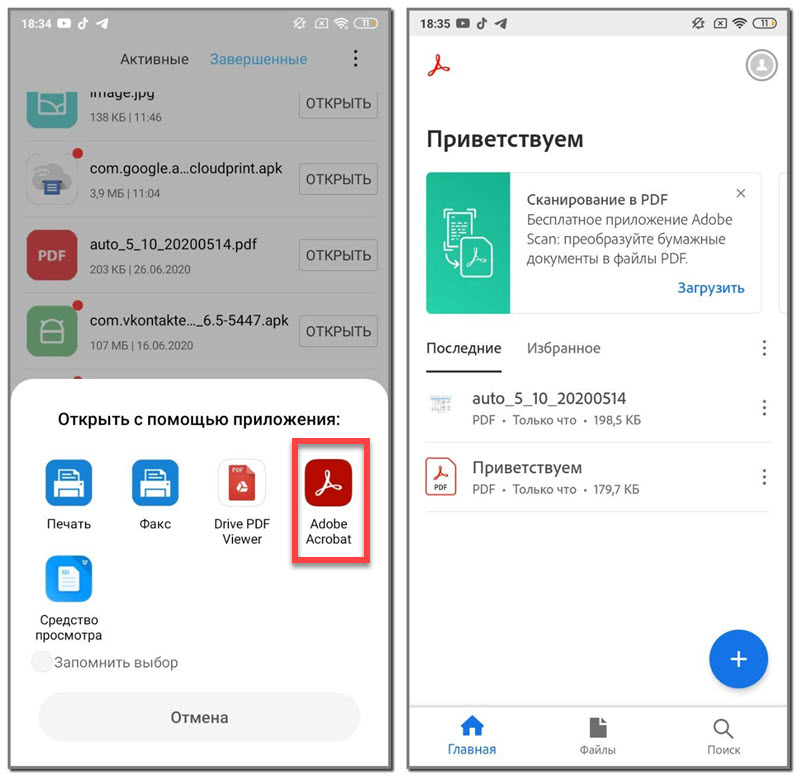
Вы можете его не просто просматривать, но также добавлять комментарии и делать дополнительные пометки. Часто используемые файлы можно переносить в меню «Избранное», чтобы быстро их открывать через приложение. По желанию можно изменить ориентацию и масштаб страницы. Программа простая, однако с большим количеством встроенных инструментов.
Способ 2: через ReadEra
Любите читать электронные книги или какие-то инструкции? Тогда предлагаем обратить внимание на приложение ReadEra. Установить его без проблем можно из Google Play практически на любой более-менее современный телефон. Помимо PDF, утилита отлично работает и с другими типами файлов. А что иногда важно для многих людей – в программе присутствует темная тема.
Для просмотра файла просто нажимаем по нему, а затем в появившемся окне выбираем «ReadEra». Нужный документ откроется в приложении, а вы в случае необходимости сможете изменить его масштаб и ориентацию страниц. Также программа автоматически позволяет сортировать книги по авторам, сериям и жанрам, что тоже весьма удобно.
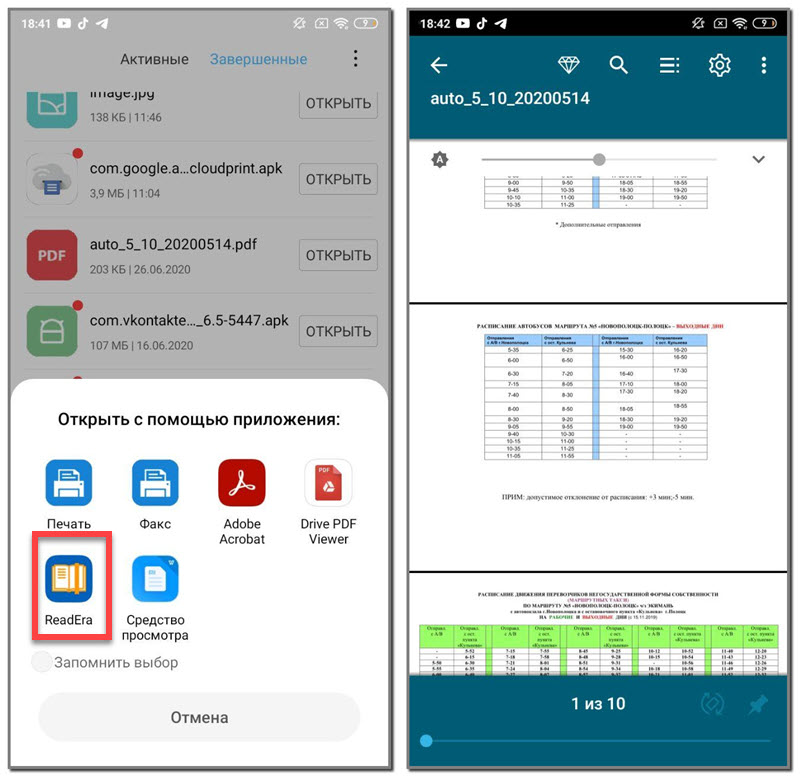
Определенным файлом можно поделиться с другими людьми, отправив его через мессенджер или социальную сеть. Но у приложения есть для кого-то существенный минус – нельзя выполнить синхронизацию файлов. То есть вы не сможете просмотреть загруженные документы с другого смартфона или компьютера.
Способ 3: посредством Google Drive
Практически на каждом телефоне, работающем под управлением операционной системы Android, по умолчанию установлено приложение Google Диск. Кто не знает, то это облачное хранилище, куда можно загружать разные документы, фотографии и прочие файлы. В программу встроен инструмент просмотра добавленных объектов. Вот как им воспользоваться:
- Открываем приложение и нажимаем по иконке плюса (+), расположенной в нижней части экрана.
- Выбираем «Загрузить».
- Нажимаем по добавленному PDF-файлу и открываем его.
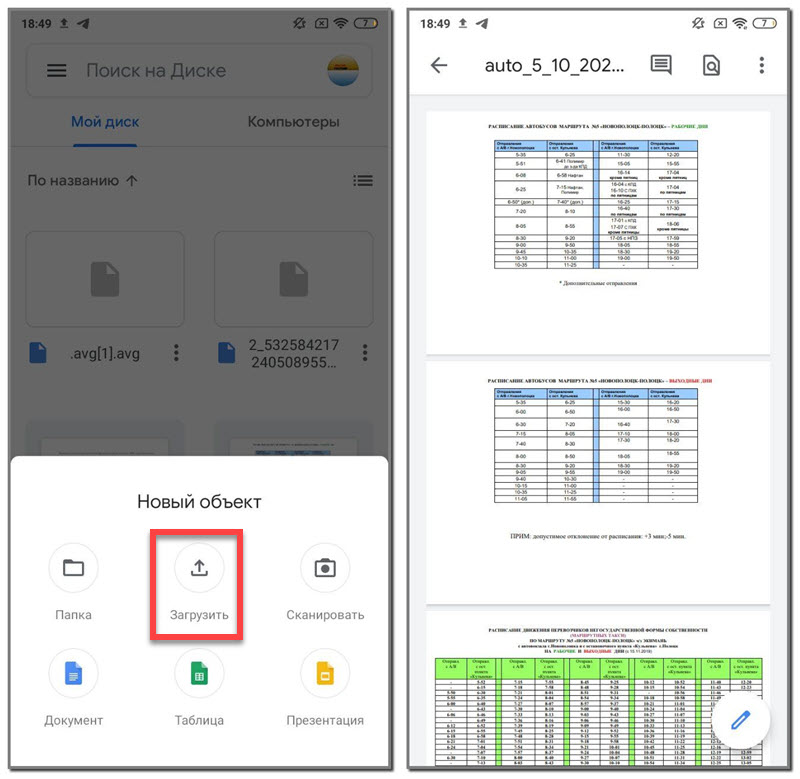
В случае необходимости можно сделать этот файл общедоступным, открыв к нему доступ по ссылке. Данную опцию удобно использовать, когда необходимо разослать один документ сразу нескольким людям.
Итак, мы рассмотрели, чем можно открыть PDF-файл на телефоне Андроид. В Google Play вы можете найти и другие программы для просмотра таких документов. Также существуют и онлайн-сервисы, но пользоваться ими не очень удобно. Напишите в комментариях, как вы просматриваете PDF-файлы и какой программой пользуетесь? Если знаете другие способы, то также расскажите о них!
Большая часть электронных документов имеет формат PDF, который расшифровывается как Portable Document Format (формат портативного документа).
Также ПДФ используется для других типов данных, например, для книг, журналов, статичных презентаций, макетов и прочего.

На компьютерах файл такого формата отображается даже в браузере, но про смартфоны такого сказать нельзя.
Далеко не во всех каких мобильных устройствах есть встроенная программа для чтения файлов PDF, поэтому возникает вопрос: как открыть файл PDF на телефоне Андроид?
5 способов открыть файл PDF на телефоне Android

Для того чтобы создать PDF или открыть его на смартфоне или планшете, нужно иметь соответствующую программу для чтения данного формата.
На многих аппаратах, которые вышли после 2019 года, есть предустановленное приложение для чтения файлов ПДФ. Оно автоматически выбрано как программа по умолчанию, которая запускается при открытии данных соответствующего типа.
Существует множество приложений для того как открыть PDF файл на Андроиде.
Все они делают одно и то же, позволяя открывать, редактировать, создавать и всячески взаимодействовать с файлами этого формата. Разница заключается в интерфейсе, скорости работы и дополнительных возможностях.
Adobe Reader

Открытие ПДФок через Adobe Reader — самый популярный способ. Это логично, ведь формат был создан Адобом.
Раньше под этим брендом было только программное обеспечение для компьютеров, но уже давно софт от Adobe выходит для смартфонов и планшетов, начиная от Фотошопа и заканчивая программой для редактирования аудиофайлов.
Скачать Адоб Ридер можно через Play Market абсолютно бесплатно. Запускать программу не надо, так как она автоматически оптимизирует все имеющиеся файлы типа PDF под себя.
Например, если скачать ПДФ через мобильный браузер и установить Adobe Reader, а затем вновь открыть браузер, перейти в панель загрузок и нажать на загруженную ранее ПДФку.
После этого файл либо автоматически откроется в Адоб Ридере, либо появится панель с выбором программы, через которую нужно открыть PDF.
Важно: в списке приложений Adobe Reader будет называться как Adobe Acrobat.
Благодаря программному обеспечению от Адоб можно не просто смотреть PDF, но и добавлять к нему заметки и комментарии, а также внедрять нужные файлы в число избранных.
Reader Era

Еще один популярный метод открытия ПДФок — через Reader Era. Приложение инсталлируется бесплатно из Плей Маркета.
Примечательно, что эта программа может открывать не только PDF-файлы, но и данные другого формата.
Поэтому имея лишь Reader Era можно обеспечить себя универсальным ридером, не забивая память и фоновые процессы устройства несколькими приложениями схожего предназначения. Также здесь есть функция переключения на темную тему.
После открытия любого документа можно изменить его ориентацию и масштаб.
Каждый файл, который когда-либо открывался через программу на мобильном устройстве, добавляется в библиотеку файлов. Там можно упорядочить документы по названию, автору, дате загрузки и другим критериям.
К сожалению, функция синхронизации документов отсутствует. Если вы пользуетесь PDF только на телефоне (одном), этот факт не имеет для вас значения.
Google Drive

Приложение Google Drive, которое также называется Google Диск, предназначено для хранения файлов различного типа на облаке.
Это прекрасная программа, которая отлично оптимизирована и приходится очень кстати, когда на аппарате заканчивается внутренняя память, или же по какой-либо причине требуется удалить все пользовательские данные.
Посредством Google Drive можно просматривать ПДФ-файлы, не устанавливая дополнительного программного обеспечения.
Вот что именно нужно сделать:
- запустить программу Google Диск (ее не требуется скачивать из Play Market, потому что это предустановленное приложение);
- тапнуть на символ плюса в правом нижнем углу;
- нажать на кнопку “Загрузить”;
- выбрать PDF-файл.
После этого он откроется в Google Drive.
Приложение дает возможность поделиться любым файлом, в том числе и ПДФкой, скопировав ссылку на документ и открыв к нему доступ.
Можно разрешить сторонним пользователям просматривать, комментировать и редактировать документ. Очень удобно в ситуациях, когда над одним файлом работает несколько людей.
All PDF

Стороннее программное обеспечение, с помощью которого можно открывать ПДФ-файлы. All PDF отличается от других подобных приложений тем, что дополнительные функции, которые платны в них, здесь бесплатны.
Вот несколько прекрасных функций All PDF:
- компрессия файлов разного типа;
- соединение нескольких документов в один;
- извлечение изображений, текста, видео и прочего из PDF-файла;
- ночная тема;
- конвертация страниц документа в отдельные изображения и обратный процесс;
- изменение ориентации страниц и их масштаба;
- упорядочивание документов по названию.
При всех вышеперечисленных возможностях программное обеспечение работает быстро и не зависает даже на устаревших или слабых мобильных устройствах.
Интерфейс простой и интуитивно-понятный, что немаловажно, ведь All PDF доступен исключительно на английском языке. Загрузить приложение можно через Play Market.
Xodo PDF Reader

Еще один метод для того как открыть файл PDF на телефоне Андроид — приложение Xodo. Оно моментально открывает документ и отличается минималистичным интерфейсом.
В Xodo есть возможность создавать письменные заметки прямо на документах, словно это ручное письмо на реальной бумаге.
Также можно создавать закладки, работать с несколькими файлами одновременно, сканировать документы через камеру и создавать собственные ПДФки. Все это доступно в бесплатной версии.
Выбор файлов осуществляется через встроенный проводник, у которого есть стандартные функции по типу удаления, копирования, перемещения, переименования файлов.

Спросите у прохожего, что он обычно делает в телефоне – ответ будет неоднозначным. Одни используют гаджет для просмотра новостей, другие работают на нем, а третьим телефон нужен только для звонков. Но есть те, кто предпочитает использовать смартфон в роли читалки для документов. Чаще всего эти документы имеют формат PDF, который телефон не может прочитать. Из-за этого возникает вопрос: как открыть файл PDF на телефонах с ОС Андроид. Ответ читайте ниже.
Google Drive
Сразу хорошая новость: одна из программ, позволяющая читать множество популярных текстовых форматов, уже установлена на вашем устройстве. Речь идет об облачном хранилище, разработанном компанией Google, которое называется «Гугл диск». Это приложение предустановлено на всех телефонах с ОС Android. Исключение – телефоны от производителей, на которых наложены санкции со стороны США, например, Huawei.
Сама ОС Android принадлежит компании Google, которая пользуется своим положением на рынке смартфонов, а потому заранее предустанавливает собственные сервисы.
В Google Drive хранятся все данные пользователей, которые он туда добавил. Это сохранения в играх, резервные копии, фотографии и документы, добавленные вручную. Так вот, для работы с сервисом достаточно выполнить действия ниже:
- Откройте Google Drive.

- Кликните по значку плюсика в правом нижнем углу.
- Нажмите на кнопку «Загрузить».

- Выберите на телефоне нужный документ. Он появится в списке файлов.
- Кликните по нему.

Готово. «Диск» сам определит, что это за файл, и откроет его. Да, этот способ далеко не самый быстрый, зато для него нет необходимости скачивать дополнительное ПО.
Xodo PDF Reader
На очереди программа, которая все же нуждается в установке, зато и предлагает более широкий функционал для работы с PDF.
Программа позволяет конвертировать изображения и другие текстовые файлы в PDF, а также извлекать фрагменты из самих документов PDF. Есть также возможность редактировать текст в PDF. В общем, перечислять все функции этого софта нет смысла, проще оставить ссылку и предложить пользователям самим установить программу. Алгоритм действий:
- Скачайте приложение по этой ссылке, а после откройте.
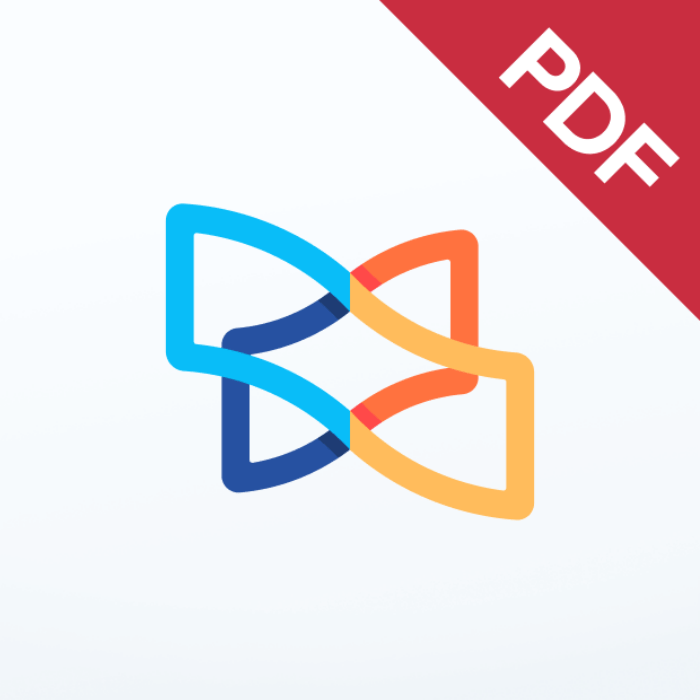
- Нажмите на вкладку «Обзор» в верхней части экрана.
- Найдите нужный ресурс во встроенном проводнике и кликните по нему.

После нажатия файл открывается на первой странице. В верхней части экрана будут доступны инструменты для редактирования.
Adobe Acrobat Reader
Эту программу знают не только пользователи телефонов с ОС Андроид, но и те, кто работает с ПДФ на компьютере. Раньше браузеры не поддерживали предпросмотр этого формата, потому пользователям необходимо было использовать стороннее ПО. Так вот, на телефонах эта программа позволяет не только просматривать и редактировать файлы, но и сканировать рисунки и бумаги. Кроме того, программа значительно упрощает поиск файлов в проводнике. Софт автоматически сканирует память на наличие документов с нужным форматом, а после выводит все найденные файлы в виде списка.
Скачать программу можно по этой ссылке. Алгоритм действий аналогичен программе выше.
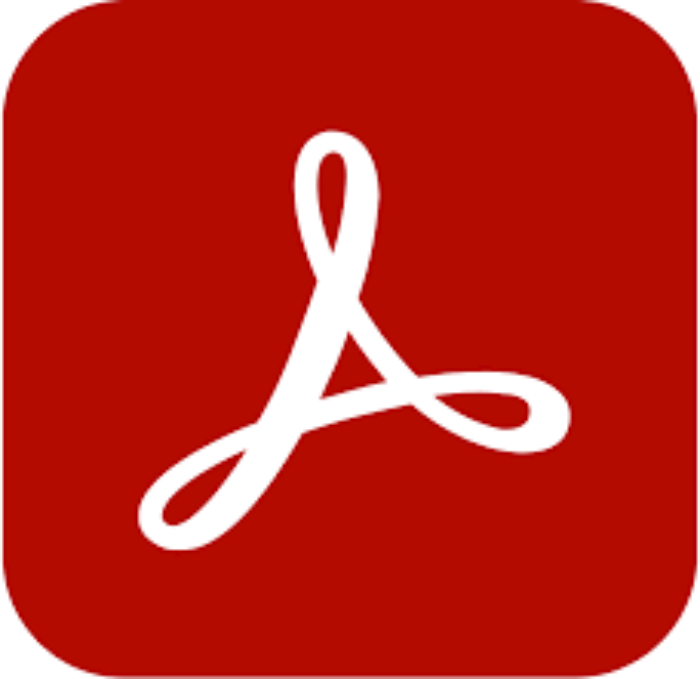
All PDF
Сначала казалось, что после вышеперечисленных программ нас уже ничего не удивит. Это предположение оказалось ложным. Да, функций в этом приложении не больше, чем в аналогичных, зато оптимизация в нем на высшем уровне. Программа не зависает даже на слабом телефоне (проверяли на Xiaomi redmi 4x). Правда отсутствует функция чтения из облачных хранилищ, которая была в Xodo PDF Reader. То есть, если вы не можете выбрать, какое приложения использовать на старом телефоне, то All PDF – идеальный выбор.
Ссылка на установку через Play Market. Не забудьте поставить галочку напротив пункта «Доступ ко всем файлам». Для выбора нужного файла кликните по оранжевой кнопке «Просмотр» в правом нижнем углу. Для редактирования нескольких файлов перейдите в раздел «Инструменты», который находится в нижнем меню.

Reader Era
Это программное обеспечение позиционирует себя как «читалка» для книг в формате FB2 и PDF. На практике, многие электронные книги выпускаются в этих двух форматах, потому всем книголюбам рекомендуем установить это приложение. Из дополнительных преимуществ стоит отметить автоматический поиск всех текстовых файлов, в том числе docx и txt. То есть пользователю не придется самому искать книгу в файловом менеджере. Достаточно скачать программу по этой ссылке и запустить ее. Все остальное система сделает сама.

WPS Office
А это своего рода «терминатор» в мире документов, который заменяет сразу все программы из пакета Microsoft Office (таблицы, презентации и форматированный текст). Разумеется, поддержка ПДФ в этой программе тоже есть. Правда у бесплатной версии есть ряд ограничений, среди которых отсутствие некоторых функций и водяной знак на страницах. Да и эта программа более требовательна к характеристикам телефона.
В общем, стоит устанавливать ее только в том случае, если нужен универсальный инструмент на мощный телефон. Ссылка для установки.

Простой PDF Reader
Доходчивое название, которое говорит, что в программе нет разных навороченных функций, например, извлечение фото и страниц. Вместо этого доступна только одна функция – чтение документов в указанном формате. Такой подход сказался на требовательности «читалки», которую можно установить даже на слабые гаджеты. Благодаря простому дизайну программа не будет зависать или вылетать. К тому же благодаря такой примитивности, ПО весит всего 7.4 мегабайта, что делает его рекордсменом по легкости в этом топе. Рекомендуем скачивать через Play Market.

EBookDroid
Подытоживает подборку еще одна читалка для книг, которая имеет забавный внешний вид. Все книги расположены не в форме списка, а в виде книжной полки. Есть встроенные инструменты для копирования фрагментов текста.

Отличительная изюминка – это возможность читать DJVU книги, которая не менее популярны, чем книги в формате FB2. И снова ссылка на установку.
